Диспетчер проектов
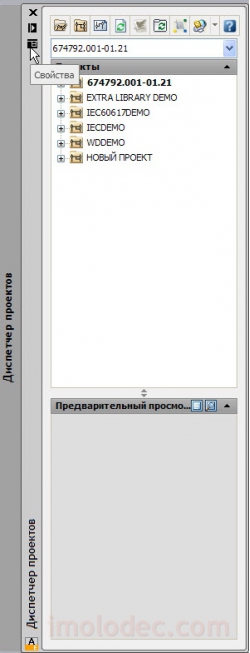
В окне Диспетчер проектов может одновременно отображаться несколько проектов, и пользователь может свободно перемещаться между ними и работать над любым из открытых проектов. При этом проекты могут иметь совершенно разные настройки, использовать различные библиотеки компонентов и базы данных каталогов изделий.
Палитра Диспетчера проектов может быть размещена в любом месте экрана или вовсе скрыта, например, при работе с отдельной схемой. Кликнув по символу свойства или щелкнув правой кнопкой ниже этого символа можно вызвать меню настройки Диспетчера проектов.

Посредством этого меню можно перемещать, изменять размер, закреплять слева или справа рабочей области, автоматически убирать с экрана, регулировать прозрачность или вообще закрыть Диспетчер проектов.
Разрешите закрепление Диспетчера проектов и закрепите его слева, отметьте Автоматически убирать с экрана. Тогда вы сможете максимально использовать рабочую область для отрисовки схем. А при работе с чертежами проекта кликните на стрелочку Автоматически убирать с экрана и палитра будет зафиксирована в левой части экрана. После завершения работы над чертежами кликните значок свернуть и палитра автоматически уберется с экрана. И перейдет в предыдущий режим, в котором Диспетчер проектов свернут в левой части экрана.
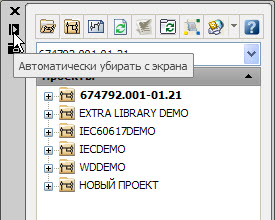
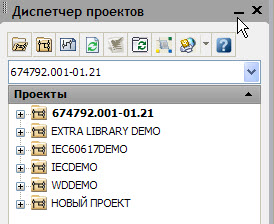
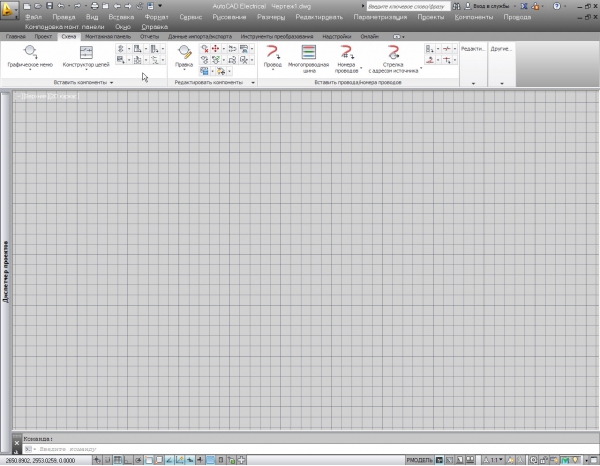
Выпадающий список проектов

В верхней части выпадающего списка отображаются список открытых проектов. Активный проект отмечен «галочкой». Ниже список команд:
Последний… - открывает окно последние проекты.

Посредством этого окна можно просмотреть информацию о ранее открывавшихся проектах, входящих в их состав чертежах. По имени чертежа найти проект, в котором этот чертеж присутствует.
Новый проект… - открывает окно создание нового проекта.

Открытие проекта… - открывает стандартный диалог открытия проекта AutoCAD Electrical.
Список проектов и чертежей
В списке проектов отображаются все открытые проекты. Активный проект отображается самым первым в списке и его название выделено жирным шрифтом. Управление проектами осуществляется посредством контекстного меню, которое открывается по клику правой кнопкой мыши на названии проекта. Большинство команд для работы с проектом доступно именно через контекстное меню. Меню для активного и неактивного проекта имеют некоторые отличия.
Одинарный клик по плюсику перед именем проекта или двойной клик по имени проекта открывает список чертежей входящих в проект.
Контекстное меню неактивного проекта:
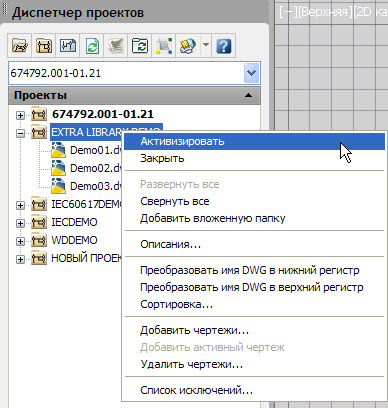
Контекстное меню активного проекта:
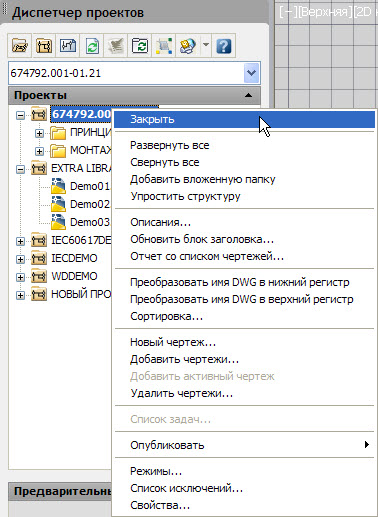
Кликом правой кнопки мыши по имени чертежа открывается контекстное меню с командами для управления конкретным чертежом проекта.
Контекстное меню чертежа, входящего в проект:
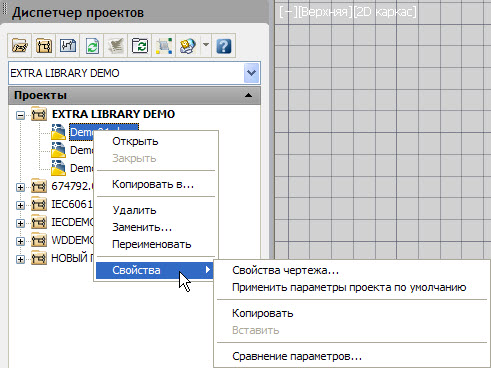
Открыть чертёж можно двойным кликом по его названию или через это контекстное меню. Также контекстное меню позволяет копировать, удалять, заменять, переименовывать чертежи и редактировать их свойства и параметры.
Как уже упоминалось в предыдущем уроке, в нижней части «Диспетчера проектов» присутствует окно Подробнее. Вид информации которая на ней выводится переключается соответствующими кнопками: «Подробнее» и «Предварительный просмотр».
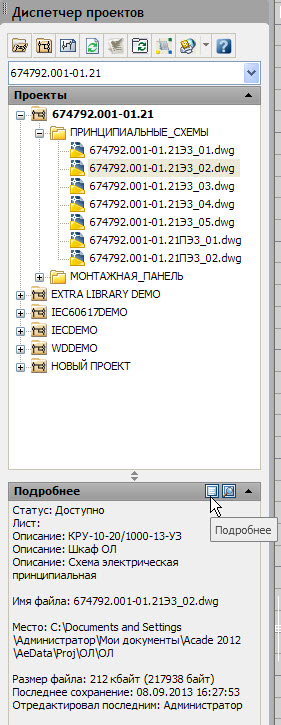
Если нажать «Подробнее» в окне отобразится информация о проекте или чертеже, в зависимости, какой из элементов был выделен. Именно выделен, а не активен!
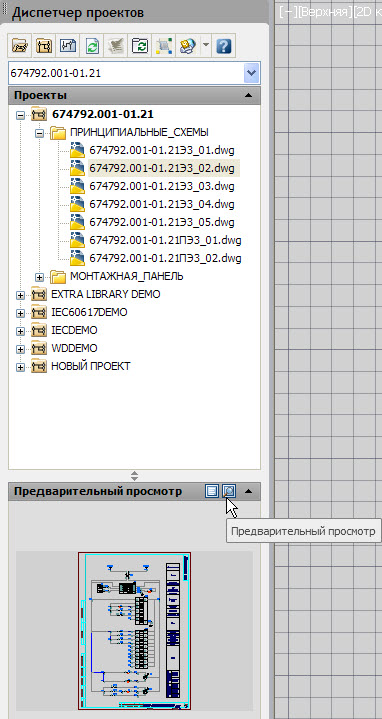
При нажатии на «Предварительный просмотр» в окне отображается выделенный чертеж.
Открытие проекта
Открыть существующий проект можно разными способами. Кликнув по соответствующей иконке на панели Диспетчера проекта, выбрав Открытие проекта… в Выпадающем списке проектов или в контекстном меню, кликнув правой кнопкой в свободной области окна проектов.
Последовательность действий:
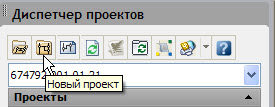
1. Нажмите иконку Открытие проекта на панели Диспетчера проекта.
2. В диалоговом окне выберите необходимый файл проекта *.wdp. Фильтр диалогового окна настроен таким образом, что файлы с другим расширением не отображаются.
3. Нажмите «Открыть».
При открытии, проект добавляется в список текущих проектов и автоматически становится активным!
Открыть проект из Vault возможно только через Выпадающий список проектов. Для этого в выпадающем списке проектов выберите Открыть проект из хранилища… (Данный пункт появляется только после установки Vault).
Активация проекта
Активным называется проект, с которым в текущее время работает пользователь. AutoCAD Electrical связывает активные проекты с библиотеками компонентов, свойствами проекта и прочими данными.
В Диспетчере проектов может быть открыто одновременно несколько проектов, но Активным является только один. Он отображается первым в списке проектов и его имя выделяется жирным шрифтом. Как уже говорилось, в выпадающем списке проектов он отмечен «галочкой».
Для активации проекта кликните правой кнопкой мыши на его имени и в контекстном меню выберите «Активизировать». Имя проекта отобразится жирным шрифтом на первой позиции списка проектов.
Закрытие проекта
Чтобы закрыть проект - кликните правой кнопкой мыши на его имени и в контекстном меню выберите Закрыть. При закрытии проекта происходит его удаление из списка проектов, папка и все файлы проекта остаются на диске. Закрытый проект, при необходимости, можно снова открыть.








